使用自動掃描輕鬆進行掃描
可以透過自動偵測項目類型輕鬆進行掃描。
 重要事項
重要事項
-
以下類型的項目可能無法正確掃描。 在該情況下,在ScanGear(掃描器驅動程式)中以整個影像檢視調整裁切畫格(掃描區域)並再次掃描。
- 背景發白的相片
- 列印在白紙上的項目、手寫文件和名片等
- 薄的項目
- 厚的項目
-
在掃描器的原稿平台上放置項目。
-
按一下自動(Auto)。
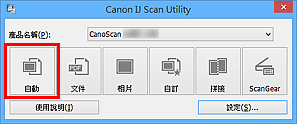
掃描開始。
 注釋
注釋
- 按一下取消(Cancel)可取消掃描。
- 要根據項目類型套用適合的校正,按一下設定...(Settings...),然後在設定(自動掃描)(Settings (Auto Scan))對話方塊中選擇套用推薦的影像校正(Apply recommended image correction)核取方塊。
- 掃描的影像儲存在透過按一下設定...(Settings...)顯示的設定(自動掃描)(Settings (Auto Scan))對話方塊上儲存於(Save in)所指定的資料夾中。 在設定(自動掃描)(Settings (Auto Scan))對話方塊中也可以進行進階掃描設定。
-
請參閱以下頁面透過指定項目類型進行掃描。

